Aktualisiert December 2025 : Beenden Sie diese Fehlermeldungen und beschleunigen Sie Ihr Computersystem mit unserem Optimierungstool. Laden Sie es über diesen Link hier herunter.
- Laden Sie das Reparaturprogramm hier herunter und installieren Sie es.
- Lassen Sie es Ihren Computer scannen.
- Das Tool wird dann Ihren Computer reparieren.
Alle werden zustimmen, wenn ich sage, dass einige E-Mails wirklich wichtiger sind als andere. Ihr Posteingang wird im Laufe der Zeit mit allen möglichen E-Mails überhäuft, sei es von Ihren Freunden oder von Ihrem Chef, die ein sofortiges Eingreifen erfordern. Da der Posteingang also ständig bis zur vollen Kapazität gefüllt ist, wird es wirklich schwierig, den Überblick über E-Mails von wichtigen Personen zu behalten. Warum weisen Sie solchen E-Mails nicht einen Sound zu! Ja, wenn Sie Ihre Lautsprecher eingeschaltet haben, können Sie dieser eingehenden E-Mail eine bestimmte Audiodatei zuweisen.
Tonwarnungen für Outlook-E-Mails zuweisen
Wir empfehlen die Verwendung dieses Tools bei verschiedenen PC-Problemen.
Dieses Tool behebt häufige Computerfehler, schützt Sie vor Dateiverlust, Malware, Hardwareausfällen und optimiert Ihren PC für maximale Leistung. Beheben Sie PC-Probleme schnell und verhindern Sie, dass andere mit dieser Software arbeiten:
- Download dieses PC-Reparatur-Tool .
- Klicken Sie auf Scan starten, um Windows-Probleme zu finden, die PC-Probleme verursachen könnten.
- Klicken Sie auf Alle reparieren, um alle Probleme zu beheben.
Sie müssen nicht den gleichen Sound für alle Ihre wichtigen E-Mails verwenden. Die Option funktioniert am besten, wenn Ihr Berufsbild Sie zwingt, ein bewegungsarmes Leben zu führen, oder wenn Sie die meiste Zeit an Ihrem Arbeitsplatz sind. Wenn eine neue Nachricht in Microsoft Outlook 2013 eingeht, wird ein kurzer Ton ausgegeben. Der Ton kann ausgeschaltet oder in eine beliebige.wav-Audiodatei auf Ihrem Computer umgewandelt werden. Dies ist über die Regelfunktion in Outlook 2013 in kürzester Zeit möglich. Hier ist, wie Sie vorgehen müssen.
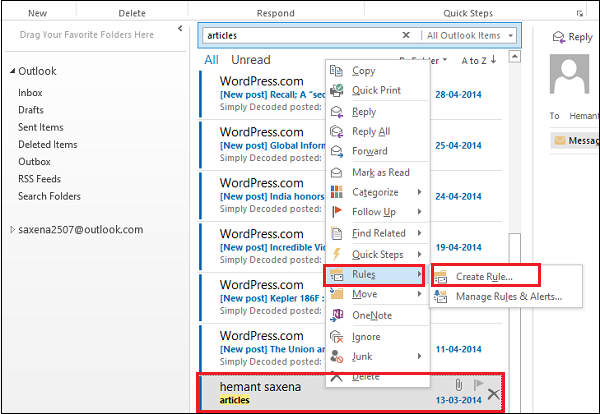
Suchen Sie eine E-Mail, der Sie eine benutzerdefinierte Benachrichtigung zuweisen möchten, aus Ihrer Kontaktliste. Klicken Sie mit der rechten Maustaste auf die Nachricht des Kontakts. Es sollte ein Menü mit verschiedenen Optionen erscheinen. Wählen Sie’Regeln’. Daneben erscheint eine weitere Option‘Regel erstellen’. Klicken Sie auf die Option.
Entscheiden Sie als nächstes, was die neue Regel mit Ihrer eingehenden Nachricht von einer wichtigen Person machen soll (z.B. ein kurzes Audio oder etwas anderes). Aktivieren Sie die Option “Me” und die Option, mit der die Nachricht nur an Sie gesendet werden kann.
Wenn die oben genannten Dinge vorhanden sind, ist es an der Zeit, das Audio Ihrer Wahl auszuwählen, da Sie den Sound noch nicht eingestellt haben. Gehen Sie also zur Schaltfläche “Durchsuchen”, wenn der Standardsound nicht dem entspricht, was Sie sich vorgestellt haben, und wählen Sie das Audio aus dem Medienordner aus. Vergewissern Sie sich, dass es sich um den gesuchten Sound-Clip handelt. Versuchen Sie auch, das Audio nur wenige Sekunden kurz zu halten, sollte nicht lange dauern, um Sie zu irritieren.
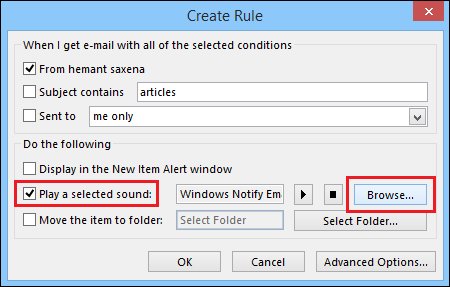
Outlook 2013 sendet Sie standardmäßig in den Soundordner des Windows-Soundschemas, das bereits auf Ihrem System ausgewählt ist. Du kannst immer noch von diesem Weg abweichen und den Sound durchsuchen, den du behalten möchtest, um dich zu alarmieren. Der Sound, den Sie verwenden möchten, sollte jedoch im WAV-Format vorliegen.
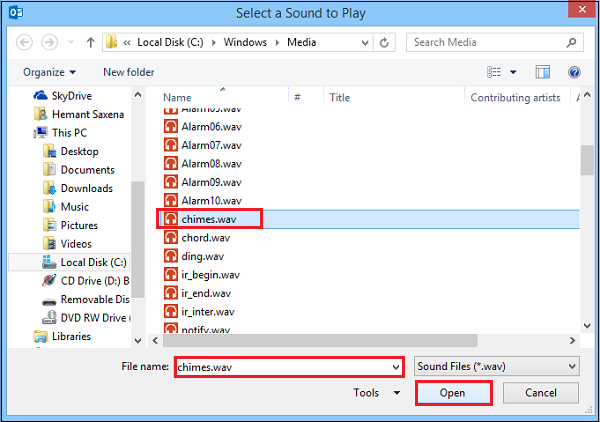
Klicken Sie nach Abschluss auf OK. Sofort sollten Sie sehen, wie das Popup mit der Meldung “Diese Regel jetzt auf Nachrichten ausführen, die sich bereits im aktuellen Ordner befinden” erscheint. Nach dem Drücken der Schaltfläche “Ok” sollte das PopUp-Fenster verschwinden, wobei die Regel auf alle Nachrichten angewendet wird, die Sie bereits von dem ausgewählten Kontakt erhalten haben.
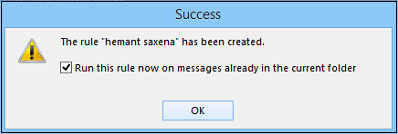
Ich hoffe, Sie finden diesen Tipp nützlich.
EMPFOHLEN: Klicken Sie hier, um Windows-Fehler zu beheben und die Systemleistung zu optimieren
